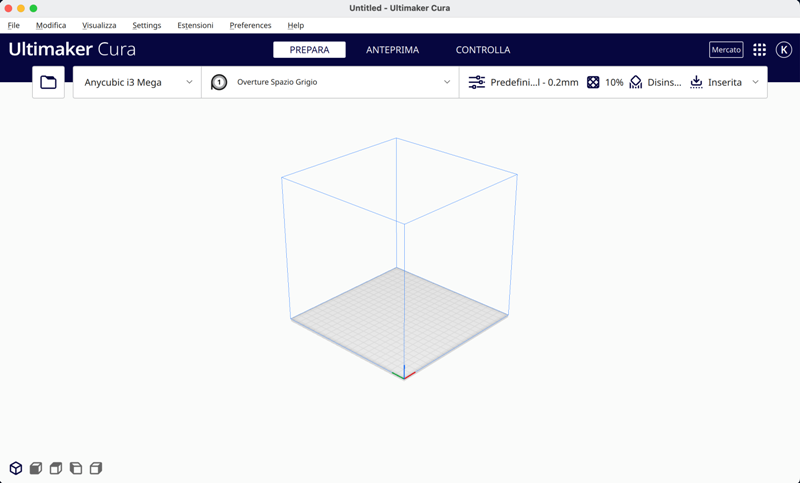 Cercherò di non prolungarmi troppo nella spiegazione di tutte le funzioni di Cura e mi concentrerò su quelle che io ritengo più importanti per garantirvi di realizzare le vostre stampe senza problemi.
Cercherò di non prolungarmi troppo nella spiegazione di tutte le funzioni di Cura e mi concentrerò su quelle che io ritengo più importanti per garantirvi di realizzare le vostre stampe senza problemi.
Partendo dalla schermata principale, noterete che avanti a voi si mostra il Bed della vostra stampante sul quale andrete a caricare gli oggetti che volete stampare.
Tenendo premuto il tasto destro del Mouse potete ruotare il Bed e con la rotella zoomare.
Rilascia automaticamente i modelli sul piano di stampa
Nel Menù in alto potete trovare la sezione "Preferenze" che è quella più importante: apritela.
Nella finestra che vi compare, cercate la funzione "Rilascia automaticamente i modelli sul piano di stampa" che dovrebbe essere già flaggata; questa è la funzione che vi permette di posizionare oggetti liberamente sull'asse Z (l'altezza dal piano) e vi serve per mettere un oggetto sopra ad un altro (ne ho parlato nell'articolo dedicato alle TempTower "Trovare la temperatura ideale di stampa di un filamento PLA").
Come avrete inteso, se l'opzione è flaggata (con la spunta), l'oggetto caricato, in automatico, si appoggia sul piano di stampa; se invece la spunta viene tolta, potete posizionare un oggetto all'altezza desiderata.
E' palese che, ripeto, questa funzione vi serve solo ed esclusivamente per appoggiare un oggetto sopra un altro: è impossibile stampare un solo singolo oggetto partendo nel vuoto.... mi pare ovvio...
Gestione Materiali (Filamenti)
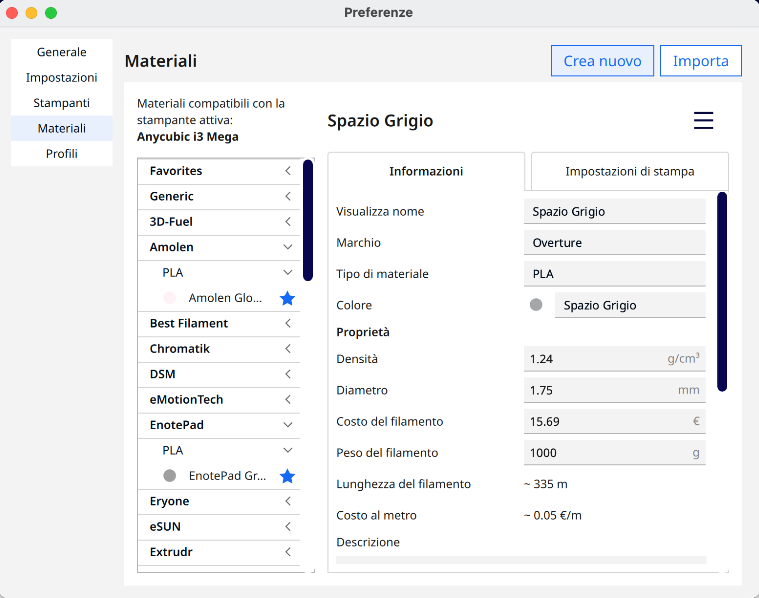 Ora, guardate la lista dei sottomenù a sinistra: ora siete in "Generali"... cliccate su "Materiali".
Ora, guardate la lista dei sottomenù a sinistra: ora siete in "Generali"... cliccate su "Materiali".
Questa la ritengo una delle parti più comode e pratiche di questo software.
In questa sezione potete aggiungere o regolare le impostazioni principali dei filamenti che andate ad acquistare.
Facciamo un esempio pratico: inseriamo una il filamento di una bobina nuova che avete appena acquistato.
Come prima cosa cercare nella lista se la Marca del vostro filamento è già esistente.
Se esiste già, avete già la base per settare il filamento: una volta selezionato, vi compare la scheda relativa a quel materiale.
Nella Scheda "Informazioni" potrete inserire quanto avete pagato la bobina (e il peso della stessa); così facendo, quando caricherete un oggetto da stampare, saprete esattamente quanto vi costerà di materiale... molto pratico, no?
Nella Scheda "Impostazioni di Stampa", invece, potrete stabilire le impostazioni principali per quel filamento.
La Temperatura di Stampa e del Bed sono senz'altro le più comode per distinguere tra i vari materiali... potete inserire i dati relativi al vostro filamento.
Una volta finiti di modificare i parametri, potete continuare proseguendo all'inserimento, per esempio, di una marca che non è in lista.
Fate click su "Crea Nuovo" e vi apparirà la scheda del filamento da inserire.
Nel Campo "Visualizza Nome" andare ad inserire il nome del colore del filamento, nel campo "Marchio" ovviamente la marca, in "Tipo di materiale" se è TPU o PLA, altro, in "Colore" ancora il nome del colore e potete selezionare anche graficamente il colore che più gli si avvicina.
Proseguite poi ancora con il costo e il peso della bobina e nella Scheda "Impostazioni di Stampa" andate ad inserire i dati personalizzati di temperature di estrusione e bed, come avete fatto precedentemente.
Una volta completati questi passaggi, cliccate anche sulla stellina che compare nella lista a sinistra in corrispondenza del filamento che state inserendo: la inserirà nei filamenti preferiti e avrete la possibilità di selezionarla più facilmente e velocemente durante le impostazioni di stampa dell'oggetto.
Ora potete chiudete la finestra e tornate nella schermata principale.






